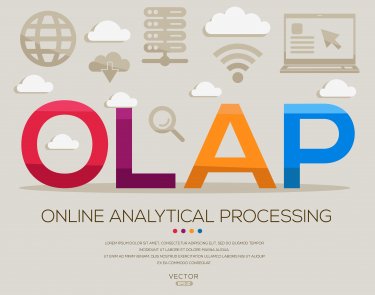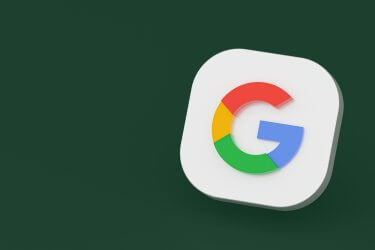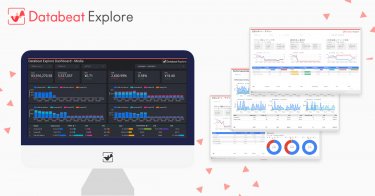BIツールは、企業のデータ管理や分析効率をアップさせてくれる、非常に便利なツールです。中でもクラウド型のBIツールは、近年ニーズが高まり導入する企業も増えてきています。
しかし、BIツールを導入しても、うまく使いこなせていないといった悩みを持つ方もいらっしゃるのではないでしょうか。
そこで今回こちらの記事では、BIツールを使いこなせない原因、そして解決策について解説していきます。導入失敗例や失敗しないためのポイントから、BIツールの活用ポイントまで詳しく紹介していきますので、ぜひ参考にご覧ください。
BIツールと連携可能なDatabeatの資料ダウンロードはこちら>>
- 1 まずはBIツールについて基本知識をおさらい
- 2 BIツールは難しい?個人が使いこなせない3つの主な原因と解決策
- 3 BIツールの組織への導入時によくある3つの失敗事例
- 4 BIツールの組織への導入に失敗しないための3つのポイント
- 5 組織へのBIツール導入に失敗した状況を改善する方法
- 6 厳選!導入前にトライアル(無料版)で比較ができる、おすすめBIツール5選
- 7 はじめてBIツールを導入する方は、無料で利用可能なBIツールもおすすめ
- 8 BIツール初心者におすすめしたい広告レポート自動化ツール
- 9 まとめ
まずはBIツールについて基本知識をおさらい
はじめにBIツールについておさらいしていきましょう。BIツールがどのようなツールなのか、導入することで得られる効果やメリット、Excelとの違いなどを解説します。
BIツールとは?
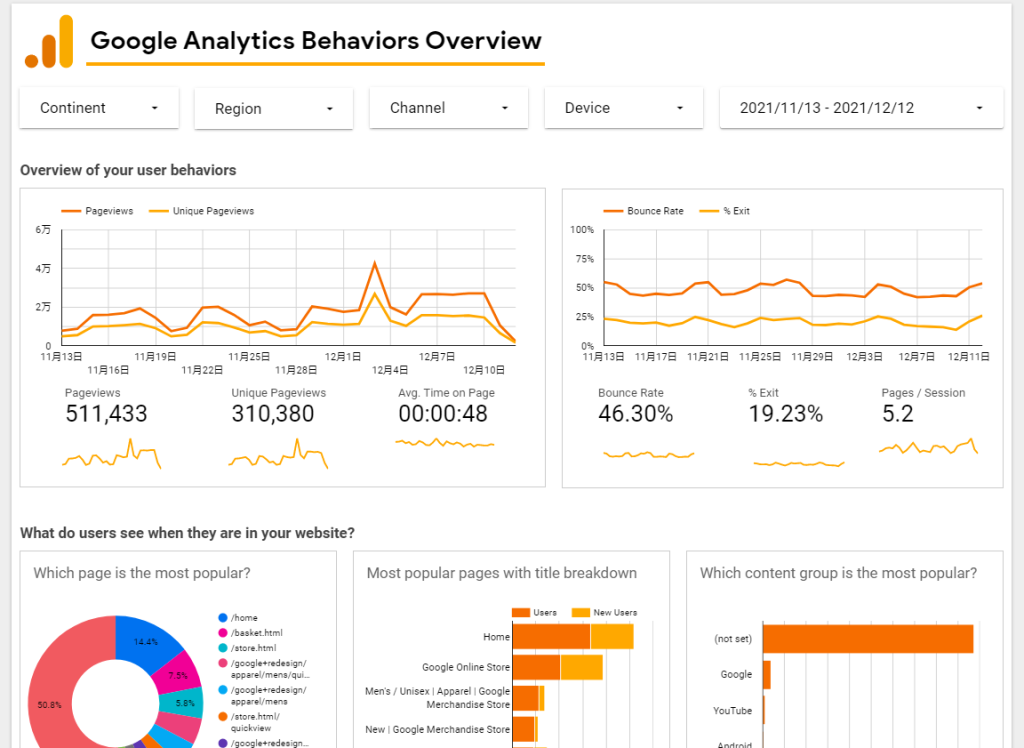
引用元:Looker Studio(旧Googleデータポータル)
BIツールとは、企業内にあるさまざまなデータをひとつに集約し、可視化したり分析したりできるツールです。業種に限らず、近年企業が扱うデータ量は増加してきています。
そうしたデータをBIツールがまとめて分析するのです。企業におけるデータ管理状況はそれぞれ異なりますが、データ量が多くなれば管理も煩雑となり、うまく活用できていないシーンが見受けられます。
こうした状況を、BIツールが解決してくれるのです。
BIツールを導入することで得られる効果やメリット
BIツールを導入することで得られる効果、そしてメリットを見ていきましょう。
- データを効率よく統合できる
- 統合したデータをもとに分析して意思決定が行える
- 新たなニーズを発見できる
1.データを効率よく統合できる
BIツールは、企業の扱うデータを効率よく統合できるメリットがあります。さまざまな場所で管理されているデータを手動で統合するには、多くのリソースが必要になります。
リソースに余裕がない企業にとっては大きな負担となりますが、BIツールであればデータの統合を自動化できるため、リソースの負担なく実施できます。
2.統合したデータをもとに分析して意思決定が行える
マーケティングを行う上でデータの分析は欠かすことのできない作業です。しかし、データ量が多くなればそれだけ分析にかかる時間も増えてしまいます。
BIツールは統合したデータを分析する機能があり、たくさんのデータでも短時間で分析することが可能です。
3.新たなニーズを発見できる
BIツールの中には「データマイニング」ができるものもあります。BIツールのデータマイニング機能は、膨大なデータ同士の相関性を見つけることが可能な機能です。
この相関性の発見によって、人が気が付かないような新しいニーズを発見し、マーケティングに反映できるようになります。
BIツールはいらない?データ分析はExcelでも可能
データの管理や分析は、Excelで行っているという方もいらっしゃると思います。Excelにもさまざまな機能があるので、データを分析することも可能です。
ただし、Excelには扱えるデータ量に限界があり、あまりに多いデータを投入すると動作しなくなるといったリスクもあります。
また、複雑な分析を行おうとすると、多くの時間を要することとになり、やはり限界があるのです。ですがBIツールは、Excelよりもはるかに多くのデータを扱うことができます。
データの処理速度も手動で行う作業に比べて早く、効率的です。
BIツールではできる「Excelではできないこと」
BIツールに可能で、Excelにはできないことをピックアップしてみました。Excelでできることには限界があるので、以下を参考にBIツールとExcelどちらを使うべきか判断してみてください。
- 膨大な量のデータを短時間で処理する
- 複雑な方法を用いた分析
- スムーズなデータ共有
1.膨大な量のデータを短時間で処理する
BIツールは膨大な量のデータを短時間で処理できますが、Excelは1,048,576行×16,384列が限界値となっていますので、これ以上のデータを扱うことができません。
ただし、この限界値は理論値なので、データ量が増えるごとにExcelのパフォーマンスは低下していき、最悪の場合動作しなくなることがあります。
2.複雑な方法を用いた分析
Excelは、関数を使ったりフィルター機能を使って分析することが可能です。しかし、BIツールのようにOLAP分析を行う、データマイニングを行うといったことは不可能です。
こうした複雑な方法を用いた分析を実施するには、BIツールの利用が必須と言えます。
今回はOLAPについての基礎知識と、OLAP分析ができるおすすめのBIツールについて詳しく解説していきます。分析に携わったことがある方なら、OLAPという言葉を聞いたことがあるかもしれませんが、その意味をしっかりと理解できているでしょうか?[…]
3.スムーズなデータ共有
Excelのデータを共有する場合、メールやチャット・クラウドを使うことが多くなります。しかし、データ量の多いExcelファイルは容量が大きいため、共有に時間がかかるだけでなく、共有する相手側のPCスペックによっては開けないといったケースもあります。
BIツールは可視化したファイルやレポートなどを共有する機能があるので、スムーズに社内外へ連携・共有できます。
今回はMicrosoft社が提供する「Excel」についての基礎知識と、Excelを組み合わせたBIツールの活用について幅広く紹介していきます。ビジネスマンであればExcelに触れる機会があると思いますが、データ分析で活用しようとすると様々[…]
Googleの無料BIツール「Looker Studio」による広告レポーティング活用術ダウンロードはこちら>>
BIツールは難しい?個人が使いこなせない3つの主な原因と解決策
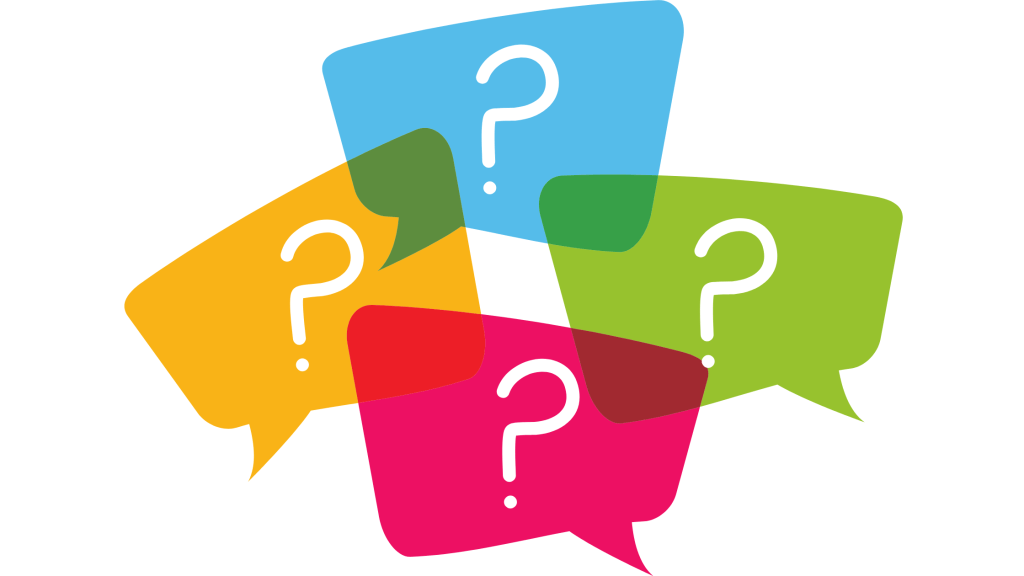
個人にとってBIツールが難しい、使いこなせないという場合の主な原因、そして解決策を見ていきましょう。
- 使い方を理解できていない
- 専門的な知識を必要とするツールだった
- どのデータ・指標を見ればよいかわからない
原因1.使い方を理解できていない
そもそもBIツールの使い方を理解できていないと、使いこなすことはできません。どんなツールでも、はじめは使い方をきちんと学び、一定のスキルを身につける必要があります。
解決策:BIツールの学習方法を調査しておく
BIツールを導入する際は、BIツールの使い方の学習方法についても調査しておきましょう。BIツール自体のマニュアルはあるかもしれませんが、マニュアルに書いてあることと、実際に活用する方法には違いもあります。
有名なツールであれば、書籍や動画などで使い方を学べる機会も多くなります。
原因2.専門的な知識を必要とするツールだった
BIツールには、一般のビジネスユーザーが簡単に利用できるものと、エンジニアやデータアナリストなど専門的な知識を持っているユーザー向けのものがあります。
後者を導入した場合には、一般のビジネスユーザーが使いこなすことは困難となります。
解決策:ツールのレベルを確認する
BIツールを導入する前に、必ずどのユーザーレベルに適したツールであるかを確認しましょう。そして、自社で実際に利用するユーザーのレベルとミスマッチしていないかを見極めましょう。もしミスマッチしている場合には、ユーザーに適したレベルのツールを選定することが重要です。
原因3.どのデータ・指標を見ればよいかわからない
BIツールを導入したものの、どのデータや指標を見ればよいかわからないと、活用することはできません。これでは単にデータを集計するだけのツールとなってしまいます。
解決策:あらかじめ導入後のイメージを固めておく
BIツールを導入する前に、どのデータをつかってどのような分析をするのか、なぜそのデータを分析するのかといった目的を明確にしておく必要があります。
BIツールの組織への導入時によくある3つの失敗事例
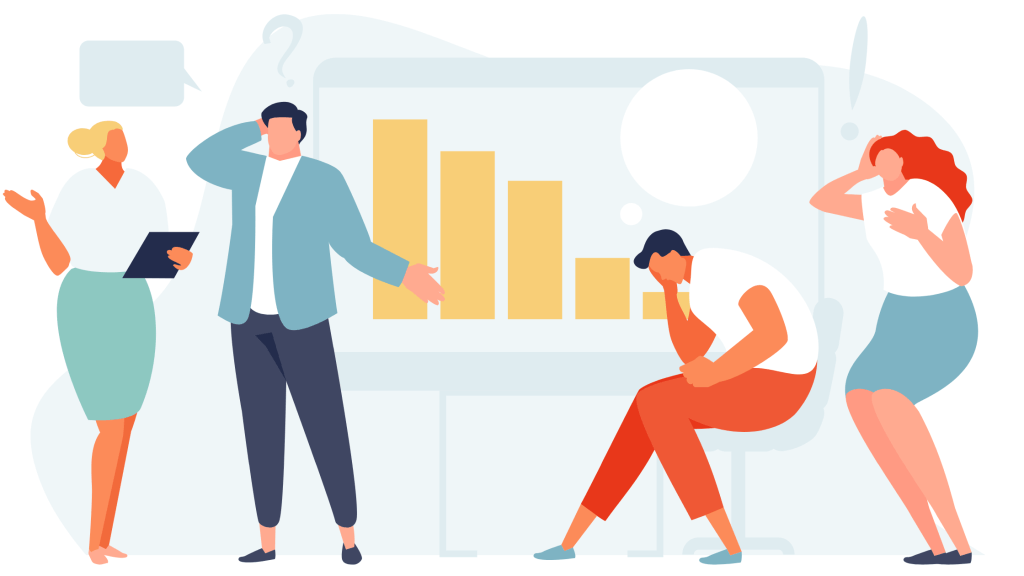
次に、BIツールの組織への導入時によくある失敗例を3つ紹介します。
- 目的が不明確なままBIツールを導入した
- 一部のユーザーや部署にだけ都合のよいツールを導入してしまった
- 機能的に不十分なツールを選んでしまった
事例1:目的が不明確なままBIツールを導入した
BIツールを導入する目的が不明確だと、導入後うまく活用できないケースがあります。ただBIツールを導入しただけでは、企業の利益向上にはつながりません。
失敗の原因
BIツールをなぜ導入するのか、どんな課題を解決するために導入するのかを、明確にした上で導入するのが必須です。目的もなく導入しても、コストがかかるだけになってしまいます。
課題が明確になっていれば、導入後すぐに課題解決に向けて動き出すことが可能です。
事例2:一部のユーザーや部署にだけ都合のよいツールを導入してしまった
ボトムアップでBIツールを導入した場合によくある事例です。一部の部署や担当者の要望だけを聞いてBIツールを導入してしまうと、他の部署や社員にとって使いにくい、あるいは使いこなせないツールとなってしまいます。
失敗の原因
BIツール導入時には、必ず全社で活用できるツールを選ぶことです。基本的にBIツールは社内におけるすべてのデータを活用するために導入します。
よって、各部署のデータを上手く活用できるか、それぞれがBIツールを使って業務の質を向上させられるかが重要となります。
事例3:機能的に不十分なツールを選んでしまった
ツール選定が不十分だと、使いたい機能がない、社内のデータを一部しか連携できないといった事態が起こります。
失敗の原因
BIツールを選ぶ場合、まずは必要な機能を備えたツールかどうか見極めることが必要です。また、社内のデータソースすべてと連携できるかどうかもチェックします。
連携できないデータソースがあると、一部手動での作業が発生してしまい、作業効率が落ちてしまうからです。
BIツールの組織への導入に失敗しないための3つのポイント
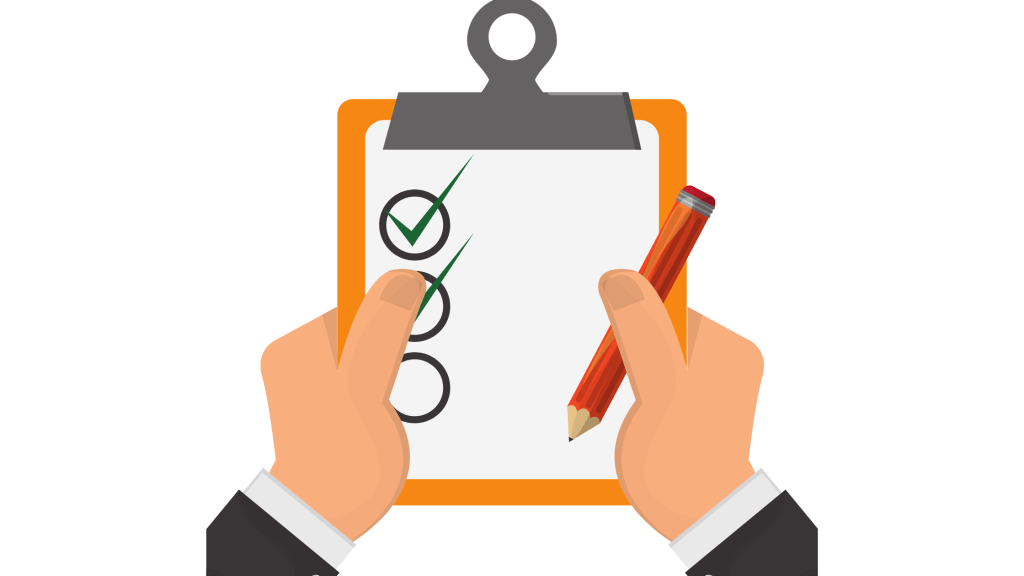
BIツールの組織への導入に失敗しないためのポイントを3つ紹介します。これからBIツールを導入予定の方は、以下のポイントをチェックした上で、BIツールを選びましょう。
- BIツールの導入目的を明確にする
- 機能的に十分なツールかどうか確認する
- 利用するユーザーをイメージする
POINT1:BIツールの導入目的を明確にする
BIツール導入にあたっては、まず導入の目的を明確にしましょう。BIツールは導入することではなく、活用することでその効果を発揮するツールです。
目的が明確になっていれば、BIツールの導入によって実際に課題を解決できたのか、効果測定もできるようになります。
POINT2:機能的に十分なツールかどうか確認する
機能的に十分なツールかどうか確認することも重要です。BIツールにはいろいろな機能を搭載したものがあり、すべてのツールが同じ機能というわけではありません。
必ず使いたい機能があるなら、その機能を搭載しているツールを選ぶ必要があります。また、データ抽出においては連携できるデータソースの確認も行います。
自社で利用しているデータソースに対応しているBIツールかどうかチェックしましょう。
POINT3:利用するユーザーをイメージする
BIツールを社内のどんなユーザーが利用するかイメージすることも大切です。専門的な知識を持つユーザーだけが利用するのであれば、どのツールでも問題にはなりません。
しかし、仮にプログラミング知識などを必要とするツールを導入した場合には、知識を持たない一般ユーザーはBIツールを活用できないことになります。
組織へのBIツール導入に失敗した状況を改善する方法
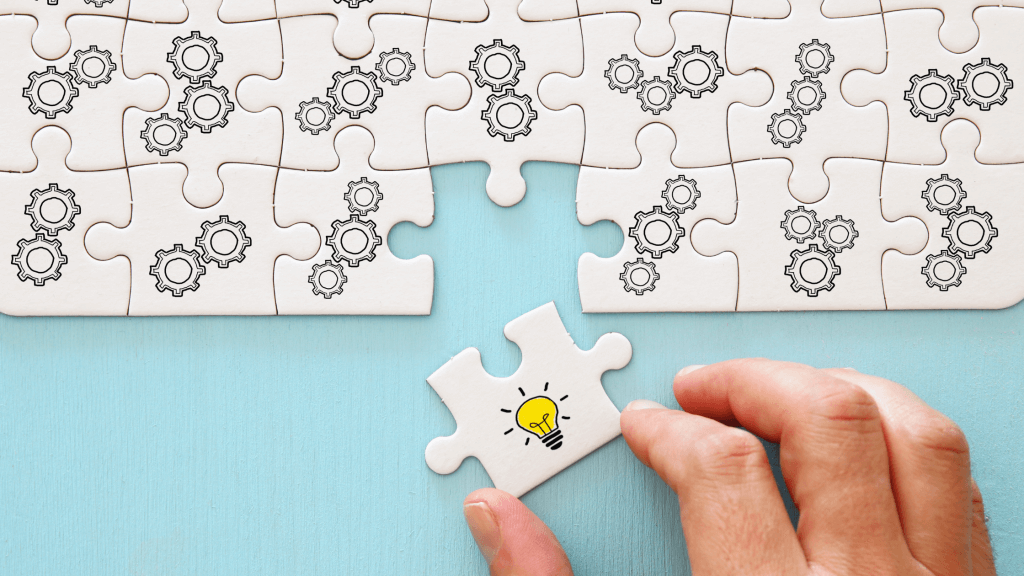
すでに組織へBIツールを導入しており、失敗だったというケースにおいて、状況を改善する方法を解説します。
- サービス提供元のサポートを活用する
- マニュアルを作成する
- BIツールを変更する
1.サービス提供元のサポートを活用する
有料のBIツールであれば、サービス提供元のサポートを活用できる場合があります。サポート内容はさまざまですが、BIツールを利用する上での課題を伝えれば、改善策を提案してもらえるかもしれません。
もし無料のBIツールを利用している場合は、サポートを受けられないケースが多いため、有料版へのグレードアップを検討しましょう。
2.マニュアルを作成する
BIツールをうまく使いこなせていない場合は、マニュアルを作成してみましょう。特に専門的な知識を必要とするようなツールは、知識を持っているユーザーによってマニュアルを作成することで、他のユーザーの利用を促せる場合があります。
この場合、エンジニア、データアナリストなど一部のリソースに負荷がかかることは想定しておく必要があります。
3.BIツールを変更する
機能が不足している等、根本的な問題を解決するためには、BIツールを変更する方法もあります。せっかく導入したツールを乗り換えることは、非常に無駄に思えてしまいます。
しかし、そのまま活用できないツールにコストをかけ続けることの方が無駄になりますので、思い切ってBIツールを再選定してみましょう。
厳選!導入前にトライアル(無料版)で比較ができる、おすすめBIツール5選
BIツールの導入で失敗しないためには、無料で利用できるトライアル版を使ってみるのがおすすめです。そこでここからは、トライアル利用が可能なおすすめBIツールを紹介します。
トライアル(無料版)で利用できるBIツールまとめ
| ツール名 | 特徴 | 費用 | こんな方におすすめ |
| Microsoft Power BI | ・30日の試用版が利用できる
・オンプレミス型とクラウド型どちらも利用可能 |
・Power BI Pro:1,250円(ユーザー単位)
・Power BI Premium:2,500円(ユーザー単位)/624,380円(容量) |
・Excelでデータ管理・分析を行っていた方や、はじめてBIツールを導入する方 |
| Tableau | ・70,000社以上の導入実績
・14日間の無料トライアル |
・Creator:8,400円/月
・Explorer:5,040円/月 ・Viewer:1,800円/月 |
・BIツールを使って社内のデータを可視化したい方 |
| Zoho Analytics | ・初心者向けのインターフェイス
・AIを使った分析 ・14日間の無料トライアル |
・ベーシック:2,880円/月~
・スタンダード:5,760円/月~ ・プレミアム:13,800円/月~ ・エンタープライズ:54,600円/月~ |
・低コストでも高い分析機能を活用できるツールをお探しの方 |
| Fine Report | ・帳票設計に特化
・90日間の無料トライアル |
・お問い合わせ | ・帳票機能を利用するシーンが多い方 |
| Yellowfin | ・14日間の無料トライアル
・自動インサイト機能 |
・お問い合わせ | ・シンプルで高機能なBIツールを利用したい方 |
今回紹介するBIツールはすべて無料トライアルが可能です。ただし、無料で利用できる期間がそれぞれ異なっており、Fine Reportはもっとも長い90日間利用できます。
そのほか、それぞれ特徴的な機能や導入実績などがありますので、このあとの解説内容を参考に、自社に合ったツールを選んでみてください。
Microsoft Power BI
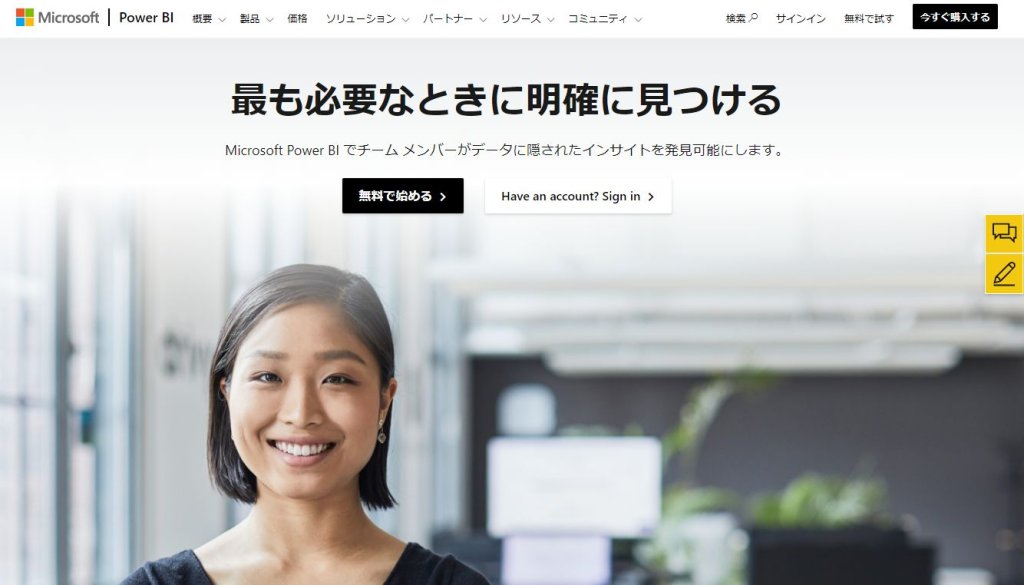
ツールの特徴
Microsoft Power BIは、30日の試用版が利用できるBIツールです。マイクロソフト社製品であるため、Excelなどのマイクロソフト社製品と相性がよいことで知られています。
オンプレミス型とクラウド型の両方が提供されているので、自社の環境に合わせて導入できます。
費用
| プラン | 月額料金 |
| Power BI Pro | 1,250円(ユーザー単位) |
| Power BI Premium | 2,500円(ユーザー単位) |
| 624,380円(容量) |
こんな方におすすめ!
Microsoft Power BIは、Excelでデータ管理・分析を行っていた方や、はじめてBIツールを導入する方におすすめです。Microsoft Power BIはExcelと似た操作感なので、Excelを使いこなせるユーザーであれば、使いやすいツールです。
試用版を使う場合、1ユーザー1GBまでの制限があるので注意しましょう。
URL
https://powerbi.microsoft.com/ja-jp/
社内のデータを整理したり、分析効率を飛躍的に向上できるツールとして、BIツールはさまざまな場面で利用されています。これからBIツールの導入を検討されている方もいらっしゃるかと思いますが、BIツールには「クラウド型」と「オンプレミス型」の2種[…]
Tableau
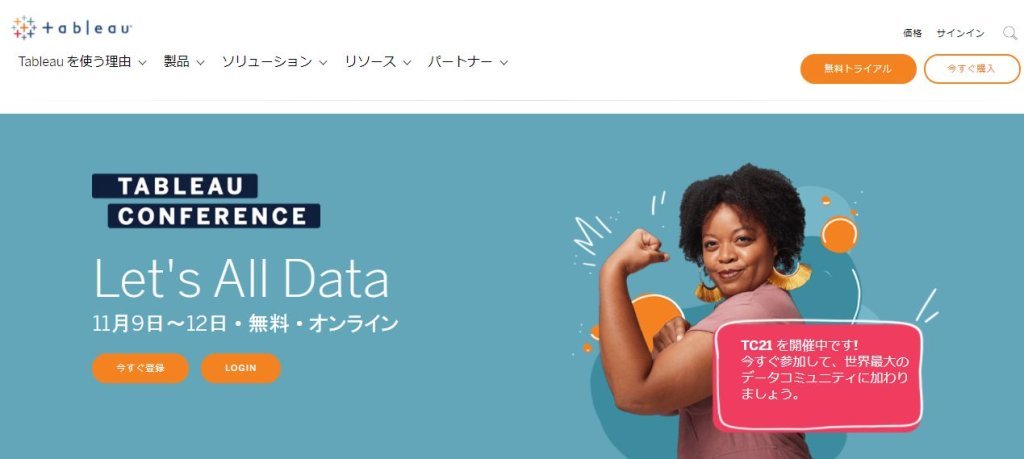
引用元:Tableau
ツールの特徴
Tableauは、代表的なBIツールの一つです。世界中で利用されており、70,000社以上と非常に多くの導入実績があります。操作方法は直感的でわかりやすく、特にデータの可視化に強みを持ったツールです。
なお、Tableauの無料トライアルは14日間利用できます。
費用
| 料金プラン | 料金 |
| Creator | 8,400円/月 |
| Explorer | 5,040円/月 |
| Viewer | 1,800円/月 |
こんな方におすすめ!
Tableauは、BIツールを使って社内のデータを可視化したい方におすすめです。ビジュアライゼーションに長けたTableauであれば、分析したデータをわかりやすくビジュアル化して共有できます。
トライアル版は14日間とそれほど長く利用できませんが、機能に制限がないのですべての機能を試すことができます。
URL
データ管理業務の効率化や、事業における意思決定を補佐する役割を果たすBIツールは、近年導入する企業が増加してきています。企業は多くのデータを扱う傾向があるため、今後もBIツールのニーズは高まっていくことが予想されます。 そんなBIツー[…]
Zoho Analytics
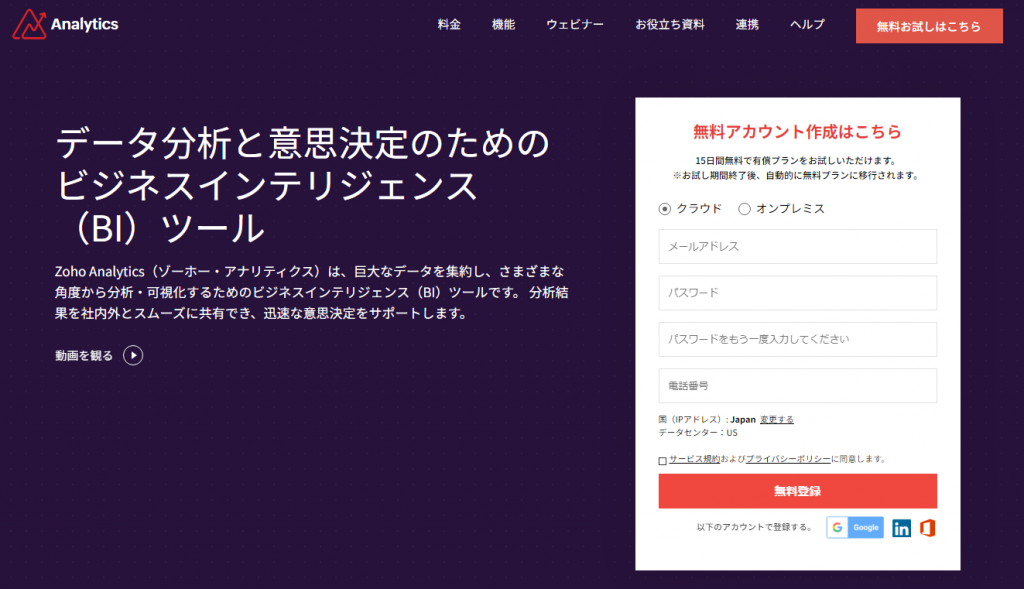
引用元:Zoho Analytics
ツールの特徴
Zoho Analyticsは、ドラッグ&ドロップの簡単な操作で、データを可視化できるツールです。インターフェイスは初心者向けとなっており、専門的な知識やスキルを持たないユーザーでも使いやすいのが特徴です。
また、低コストで利用できるため、はじめてBIツールを導入する際のハードルも低いツールです。
無料トライアルは14日間利用できます。
費用
| 料金プラン | 料金 |
| ベーシック | 2,880円/月~ |
| スタンダード | 5,760円/月~ |
| プレミアム | 13,800円/月~ |
| エンタープライズ | 54,600円/月~ |
こんな方におすすめ!
Zoho Analyticsは、低コストでも高い分析機能を活用できるツールをお探しの方におすすめです。
費用設定はリーズナブルですが、AIによる分析機能も搭載しており、高度な分析と高いパフォーマンスを発揮します。
URL
https://www.zoho.com/jp/analytics/
マーケティングの効率化に役立つBIツールは、多くの企業で利用されています。そんなBIツールですが、昨今「AI」を組み合わせた利用方法が増えてきています。そこで今回こちらの記事では、BIツールとAIの関係について解説していきます。 BI[…]
Fine Report
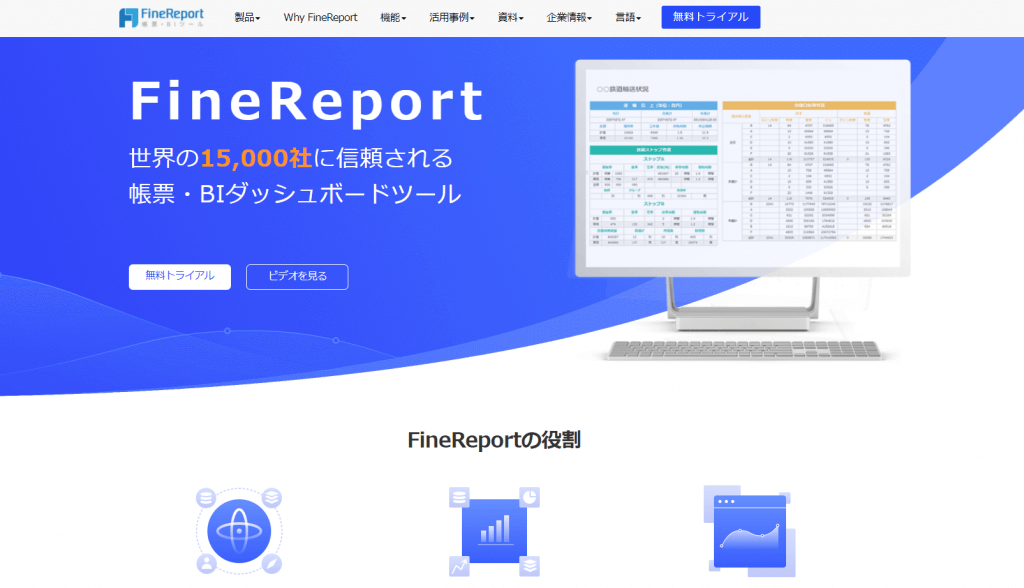
引用元:Fine Report
ツールの特徴
Fine Reportは、帳票設計に特化したBIツールです。インターフェイスは初心者でも使いやすい仕様で、レポーティングなどBIツールとしての基本的な機能もしっかりカバーしています。
無料トライアルは90日間と比較的長めに設定されています。
費用
Fine Reportの費用は直接お問い合わせください。
こんな方におすすめ!
Fine Reportは、帳票機能を利用するシーンが多い方におすすめです。帳票デザインも多く、請求書や発注書、契約書などさまざまな書類を簡単に作成できます。
URL
https://www.finereport.com/jp/
Yellowfin
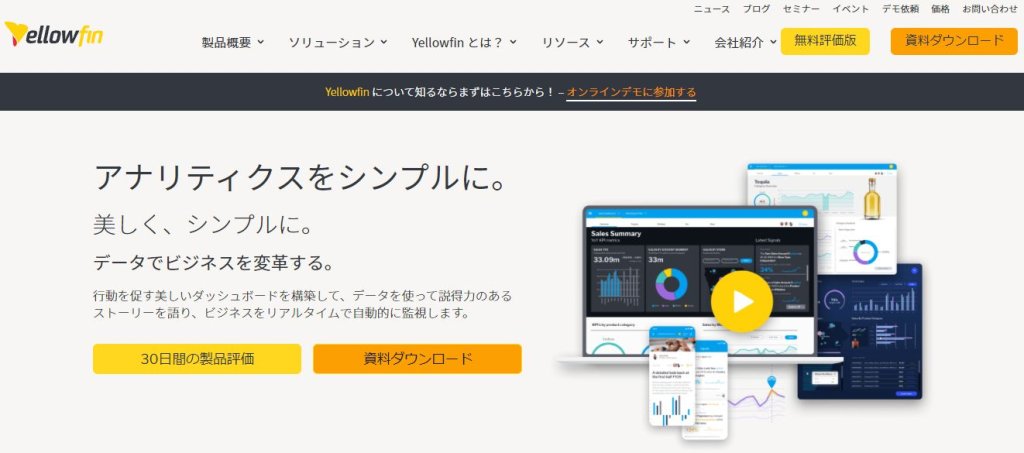
引用元:Yellowfin
ツールの特徴
Yellowfinは、14日間のトライアル利用が可能なツールです。直感的な操作に加え、データ分析をワンクリックで実施できるなど、業務効率化におすすめの機能も搭載されています。
自動インサイト機能によって、自社の課題を発見することも可能です。
費用
Yellowfinの費用は直接お問い合わせください。
こんな方におすすめ!
Yellowfinは、シンプルで高機能なBIツールを利用したい方におすすめです。クラウド型ツールなので、自社でサーバーなどを準備する必要もなく、すぐに全社でBIツールを使い始められます。
URL
はじめてBIツールを導入する方は、無料で利用可能なBIツールもおすすめ
いろいろなBIツールを紹介してきましたが、はじめてBIツールを導入する場合には、高いコストのかかるツールをいきなり導入する決断は難しいかもしれません。
そこで、はじめてBIツールを導入する方におすすめの、無料利用可能なBIツールを紹介します。
Looker Studio(旧Googleデータポータル)
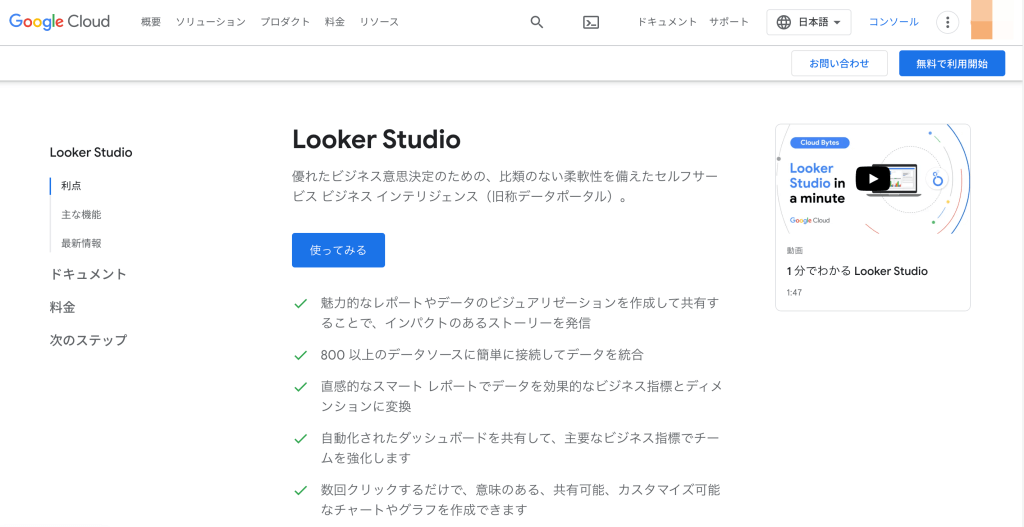
引用元:Looker Studio(旧Googleデータポータル)
ツールの特徴
Looker Studio(旧Googleデータポータル)は、その名の通りGoogleが提供しているBIツールです。トライアルなどではなく、すべての機能を無期限で無料で利用できます。
無料ツールではありますが、非常に高機能であるため、本格的なBIツールとしてLooker Studio(旧Googleデータポータル)を導入している企業もあります。
費用
無料で利用できるLooker Studio(旧Googleデータポータル)ですが、BigQueryとの接続、テンプレートの購入には追加費用が発生します。
こんな方におすすめ!
Looker Studio(旧Googleデータポータル)は、はじめてBIツールを導入する方、Google広告やGoogleアナリティクスを活用している方におすすめです。
コストがかからないので、試しに導入してみて、機能に物足りなさを感じたら、有料ツールへ移行してもよいでしょう。
また、Googleが提供する他のサービスとの相性もよいので、Google広告を運用している方、自社サイトにGoogleアナリティクスを導入している方にもおすすめとなります。
URL
https://marketingplatform.google.com/intl/ja/about/data-studio/
GoogleアナリティクスやGoogle広告を利用している方で、日々のレポーティングに手間がかかってお悩みの方はいらっしゃいませんか? Looker Studio(旧Googleデータポータル)は、BIツールの中でも特に初心者におすす[…]
Looker Studioの使い方がわからない方は無料講座の受講がおすすめ

Looker Studioは、Google広告やGA4、Googleサーチコンソールなどさまざまなデータを簡単にレポート化できる便利なBIツールです。一度Looker Studioでレポートを作成してしまえば、その後はワンクリックでデータ更新できるため、毎日データ集計する必要もありません。
また、日次や月次など時系列で指標を分析する、PDCAを回すといった際にも非常に便利です。無料でありながら非常に使い勝手のよいLooker Studioですが、実際にレポートを作成するにはデータソースの設定など、初心者にはやや難しい工程があります。
「Databeat オンラインスクール」では、そんなLooker Studioの使い方をわかりやすくワークショップ形式で解説しています。「Databeat オンラインスクール」は無料公開しておりますので、ぜひお気軽に受講してみてください。
BIツール初心者におすすめしたい広告レポート自動化ツール
これまでにBIツールを導入したことがない方、BIツール初心者の方には、広告レポート自動化ツールの利用もおすすめです。
BIツールへ広告レポートを自動出力できるツール「Databeat」
Databeatは、自動で広告レポートを作成できるツールです。さらに、広告レポート作成のために蓄積した広告データを、BIツールへ出力する機能も搭載しています。
BIツール初心者にDatabeatがおすすめである3つの理由
BIツール初心者にDatabeatがおすすめである理由を3つ紹介します。
- 広告データはDatabeat Exploreが自動で収集
- 広告レポートを自動で作成
- BIツールとの連携もスムーズ
広告データはDatabeatが自動で収集
Databeatは、広告データを自動で収集します。運用している主要な広告媒体のデータを、常に最新の状態で管理できるので、わざわざデータを収集する必要がありません。
広告運用担当者の業務負担を軽減し、他の業務に時間を使えるようになります。
広告レポートを自動で作成
自動で収集した広告データを使って、自動で広告レポートも作成します。広告レポート作成に多くの時間を割いていた場合には、大幅に業務効率がアップします。
自動で作成される広告レポートはDatabeatのテンプレートを使っており、見やすくわかりやすいレポートが完成します。
BIツールとの連携もスムーズ
Databeat単体での利用も可能ですが、TableauやLooker Studio(旧Googleデータポータル)などのBIツールを導入している場合には、広告データをそのまま出力して連携できる機能もあります。
これにより、実際のデータを活用しながらBIツールの使い方も身につけていけます。
まとめ
BIツールは、社内のデータをスピーディーに集約し、高度な分析機能によって課題を洗い出すことが可能なツールです。
手動で実施する際に必要となる膨大な作業時間の問題や、Excelの限界などを解消してくれます。
しかし、実際にはBIツールを導入しても課題を解決できていない、そもそもBIツールを使いこなせていないといった新たな問題が発生しているシーンがあります。
これは、BIツール導入前に問題があるケースが多い傾向にあります。BIツールの導入で失敗しないためには、導入の目的を明確にし、自社に合ったツール、利用するユーザーレベルに適したツールを選定することが必須です。
BIツールの使用感は使ってみないとわからない部分もありますので、導入前には無料トライアルの利用がおすすめです。
また、はじめてBIツールを導入する際には、完全無料で利用できるLooker Studio(旧Googleデータポータル)という選択肢もあります。
Looker Studio(旧Googleデータポータル)なら、一切コストをかけずにBIツールを利用できます。さらに、最後に紹介した広告レポート自動化ツール「Databeat」なら、広告データを自動で収集してBIツールへ連携することもできますので、こちらも併せて導入をご検討ください。
「広告運用」「マーケティング施策」のパフォーマンス分析をするのに欠かせないのがレポートツールです。レポートツールには多くの種類があり、活用方法によっては自社にとって有益な情報を得ることもできます。 しかし、レポートツールを導入する上で[…]
【無料】Databeatサービス紹介資料

広告レポート自動化ツール「Databeat」のサービス紹介資料です。
・Web広告のレポート作成工数を削減したい
・Looker Studioと連携できるレポートツールを探している
・低価格でレポート作成を自動化したい
上記のような課題をお持ちの方は、以下のフォームに必要な項目を入力のうえ、送信してください。
Databeatの詳細な資料をご覧いただけます。